Plánování zařízení a souvisejících zdrojů
Universal Resource Scheduling (URS) umožňuje organizacím plánovat interakce mezi zákazníky a zdroji společnosti. U scénářů, kde se očekává, že zákazník cestuje do místa společnosti, funkce plánování zařízení může koordinovat fyzické prostory a související zdroje.
Typické příklady zahrnují:
Rezervaci fyzického místa
- Rezervaci místnosti pro akci nebo oslavu
- Rezervaci místnosti pro lekci cvičení
- Rezervaci místa v opravně
- Rezervaci člunu
Rezervaci schůzky s osobou v zařízení
- Opravu laptopu v maloobchodní prodejně Microsoft
- Schůzka o správě majetku na pobočce banky
- Ordinaci lékaře s příslušnou sestrou a lékařem
V tomto tématu prozkoumáme několik scénářů s využitím plánování zařízení a popíšeme, jak se v každém z nich používá.
Předpoklady
- Universal Resource Scheduling (URS) v3.0
- Field Service verze 8.0 (pro pracovní příkazy, pokud je to relevantní)
Obecně platí, že pro použití plánování zařízení musí správce vytvořit zdroj zařízení (s dalšími souvisejícími zdroji nebo bez nich), nakonfigurovat požadavek pro volání zdrojů zařízení, rezervovat požadavek a zobrazit zdroje zařízení a rezervací na plánovací vývěsce.
Vezměme v úvahu pět scénářů popisujících plánování zařízení:
- Plánování zařízení
- Plánování zařízení s 5 obecnými místnostmi
- Plánování zařízení a souvisejícího zdroje
- Plánování zařízení s 5 konkrétními místnostmi
- Plánování zařízení s 5 konkrétními místnostmi a 5 souvisejícími zdroji
Scénář 1: Plánování zařízení
V tomto scénáři plánovače chtějí vyhledat blízké ordinace lékařů a naplánovat schůzku pro pacienta, aby se dostavil do ordinace lékaře.
Tento scénář nakonfigurujeme vytvořením zdroje zařízení, který představuje ordinaci lékaře, vytvoříme požadavek, který představuje žádost pacienta o schůzku v nedalekém zařízení, a poté si rezervujeme schůzku a zobrazíme zařízení a rezervaci na plánovací vývěsce.
1. Vytvoření zdroje zařízení
Nejprve přejděte na Universal Resource Scheduling > Zdroje a vytvořte zdroj zařízení s následujícími atributy.

- Typ zdroje = Zařízení
- Počáteční/koncové místo = Adresa organizační jednotky
- Vzhledem k tomu, že zařízení představuje fyzický prostor, musí být pole počátečního a koncového místa nastavena na adresu organizační jednotky.
- Nadřazená organizační jednotka musí mít zeměpisnou šířku a délku, které reprezentují místo zařízení. To umožní pomocníkovi plánování zvážit místo zařízení při zobrazování dostupných výsledků.
- Zobrazení na plánovací vývěsce = Ano
- Povolené hledání dostupnosti = Ano
- (Volitelné) Zadání pracovní doby
- (Volitelné) Přidejte související charakteristiky, oblast, role zdrojů atd., abyste rozlišili zdroje zařízení od jiných zařízení a zdrojů. Například pokud má lékařská ordinace rentgen, může být ke zdroji zařízení přidáno „rentgenové“ jako charakteristika. To může ovlivnit, jaké zdroje zařízení jsou filtrovány a zobrazovány na plánovací vývěsce nebo jaké zdroje zařízení jsou vráceny během vyhledávání pomocníka plánování.
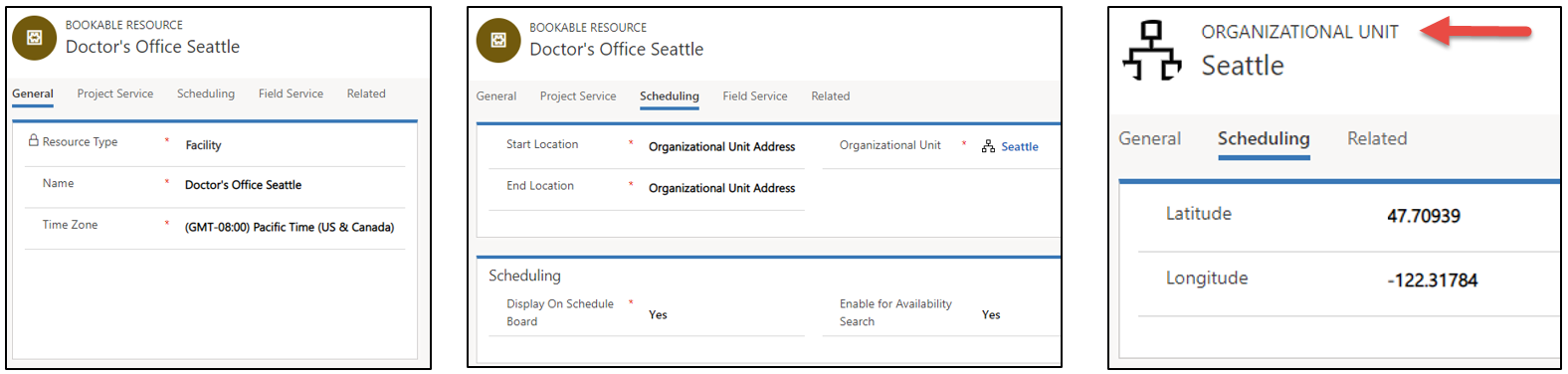
2. Vytvoření požadavku pro zařízení
Dále vytvořte požadavek, který bude volat zdroj zařízení.
Přejděte na Universal Resource Scheduling > Skupiny požadavků > +Nové. Nakonfigurujte následující pole.
- Zadejte Název
- Zadejte data Od a Do
- Nastavte dobu trvání
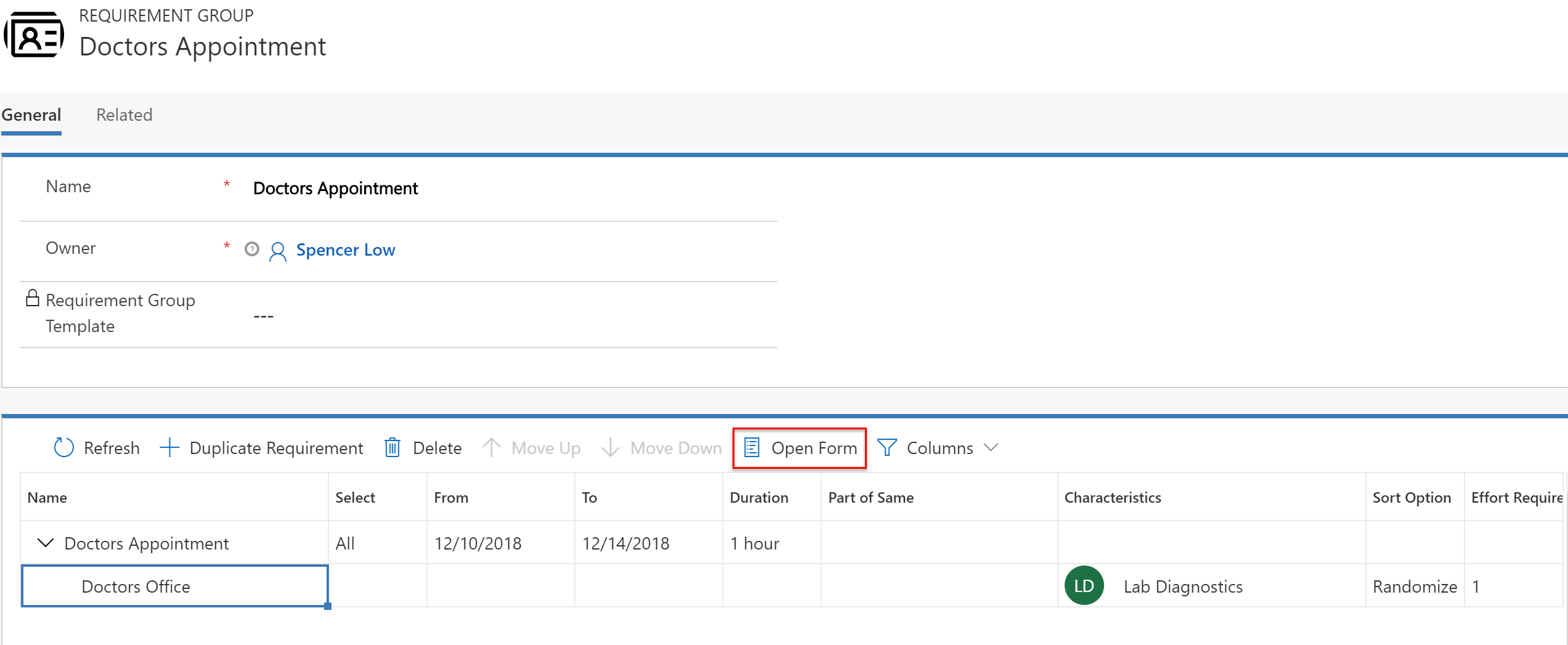
- Zvýrazněte požadavek a zvolte Otevřít formulář, poté nastavte pole Typ zdroje na Zařízení, čímž dosáhnete následujícího:
- Vyfiltrují se výsledky pomocníka plánování a zobrazí se pouze zdroje s vybranými typy (uživatel, obchodní vztah, kontakt, vybavení, fond, personál, nebo v tomto případě Zařízení).
- To znamená, že požadavek vyžaduje splnění zdroje zařízení a zajišťuje, že výsledky hledání pomocníka plánování zdroje typu zařízení (na rozdíl od personálu nebo vybavení).
- Mapuje se na pole typu zdroje na entitě zdroje.
- Pokud toto pole ponecháte prázdné, budou se vyhledávat všechny zdroje.
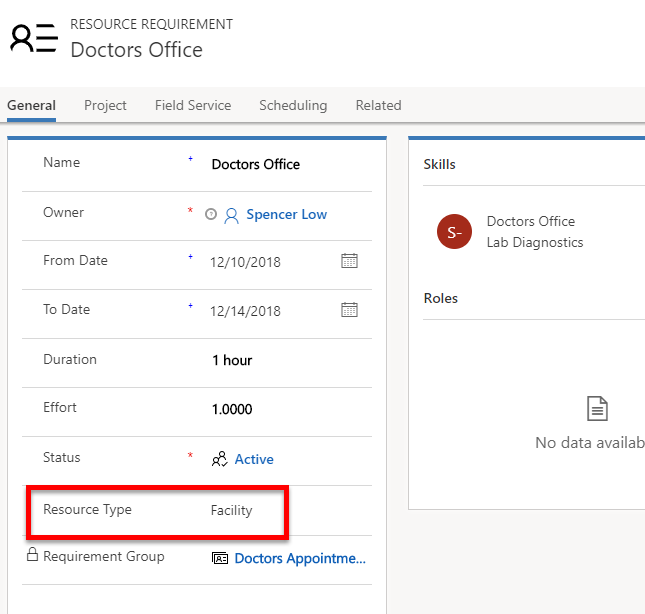
- Nastavte Místo výkonu práce na Zařízení, což znamená:
- Interakce se uskuteční v naplánovaném zařízení a ovlivní výpočty cestovní doby a vzdálenosti. Další informace naleznete v části tohoto článku, která se týká konfigurace.
- Zadejte zeměpisnou šířku a délku.
- Tyto hodnoty se obvykle zadávají ručně nebo prostřednictvím pracovních postupů.
- Tyto hodnoty představují místo zákazníka a slouží k zobrazení zařízení vztahujících se k poloze zákazníka ve výsledcích pomocníka plánování. Není to umístění zařízení, protože to je převzato z organizační jednotky zdroje typu zařízení.

3. Rezervace požadavku
Po vytvoření zdroje zařízení a požadavku, který volá zařízení, můžete zařízení naplánovat. Požadavky, které jsou součástí skupiny, lze naplánovat pomocí tlačítka Rezervovat pro spuštění pomocníka plánování, nikoliv přetažením. Požadavky na zařízení, které nejsou součástí skupiny (jednotlivé požadavky), lze ručně přetáhnout do zařízení na plánovací vývěsce nebo pomocí pomocníka plánování.
Pomocník plánování zvažuje dostupnost zdrojů, stejně jako další omezení nastavených požadavků, jako jsou charakteristiky, organizační jednotky, kategorie atd.
Zvolte Rezervovat z formuláře požadavku nebo skupiny požadavků, což spustí pomocníka plánování, jak je znázorněno na následujícím snímku obrazovky.

Výpočty vzdálenosti a cestovní doby do zařízení v předchozím příkladu pomocníka plánování představují čas a vzdálenost mezi zdrojem zařízení (jak je definováno místem příslušné organizační jednotky) a místem zákazníka (jak je definováno hodnotami zeměpisné šířky a délky na požadavku). Filtr poloměru pomocníka plánování filtruje na základě tohoto výpočtu cesty.
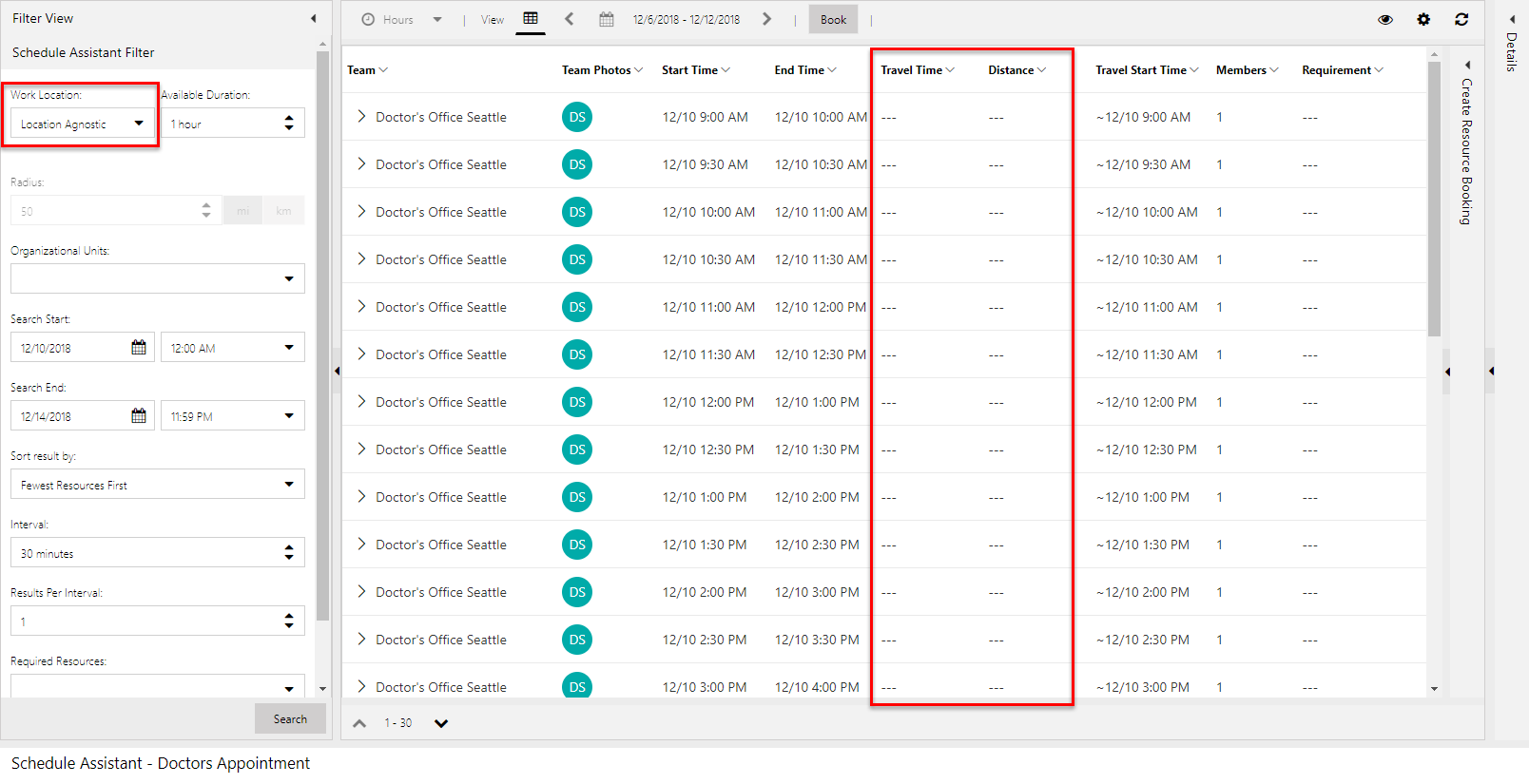
Filtrování místa výkonu práce bez znalosti místa odstraní výpočty cestovní doby a vzdálenosti z výsledků pomocníka plánování.
4. Přidání zdroje zařízení na plánovací vývěsku
Plánování zařízení se od plánování jiných zdrojů žádným způsobem neliší. Chcete-li vytvářet rezervace, můžete přetáhnout požadavky. Stávající rezervace můžete přetáhnout, abyste změnili čas nebo zdroj, nebo můžete použít pomocníka plánování, který vám pomůže prolistovat seznam zařízení na základě dostupnosti a dalších omezení.
Chcete-li zobrazit zdroje prostředků na plánovací vývěsce, filtrujte podle typu zdroje anebo organizačních jednotek.
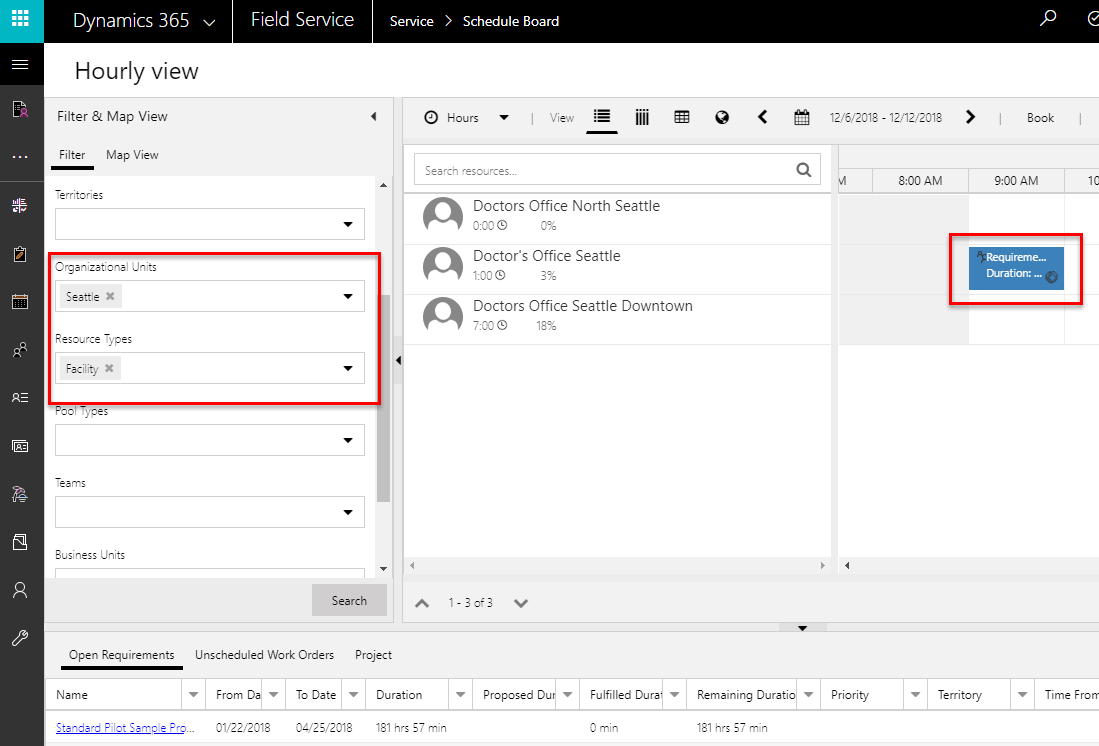
Zdroje zařízení budou také zobrazeny na mapě plánovací vývěsky na základě místa příslušné organizační jednotky.

Scénář 2: Plánování zařízení s 5 obecnými místnostmi
V tomto scénáři má ordinace lékaře má 5 identických místností a plánovači nemusí rezervovat každou místnost konkrétně. Musí však zajistit, aby během jednoho časového úseku nebylo rezervováno více než 5 pacientů ve všech místnostech.
Tento scénář nakonfigurujeme přidáním kapacity ke zdroji zařízení.
1. Vytvoření zdroje zařízení
Nahlédněte do scénáře 1 v tomto článku pro vytvoření zdroje zařízení, nebo vyberte existující záznam zdroje zařízení.
Ze záznamu zdroje zařízení vyberte Zobrazit pracovní dobu v horním pásu karet.
2. Nastavení kapacity zdroje zařízení
Při výběru hodin zvolte Zobrazit kapacitu a zadejte 5. Ve výchozím nastavení je kapacita nastavena na 1.
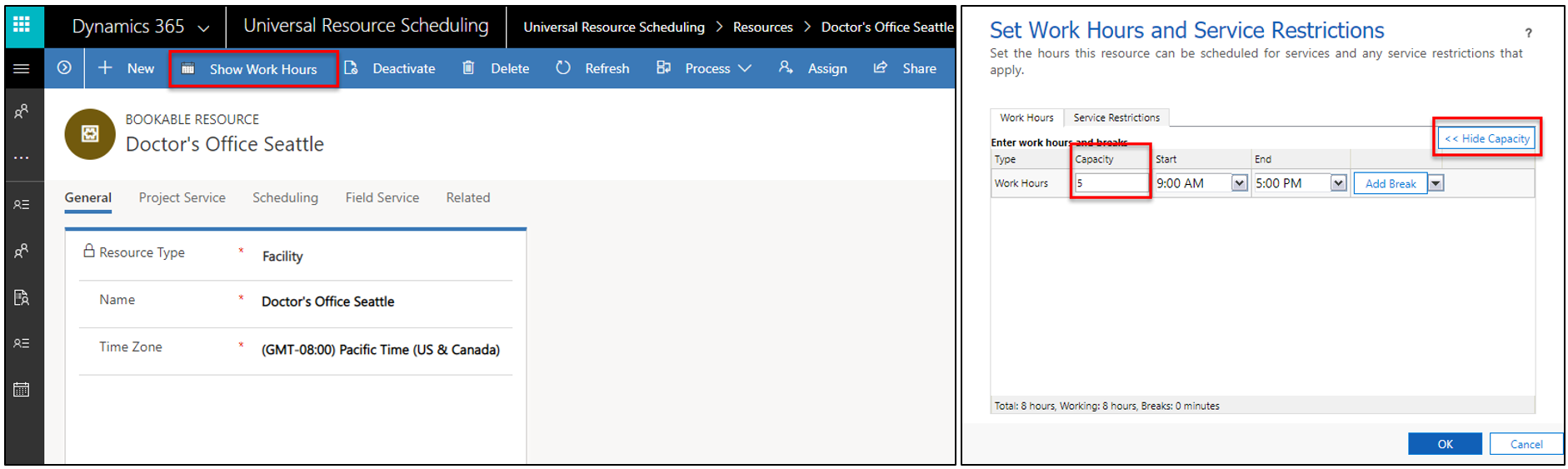
Nastavením kapacity na 5 se rozumí, že při rezervaci zařízení s pomocníkem plánování se zdroj zařízení zobrazí jako dostupný a může být rezervován dvakrát až do limitu kapacity (v tomto případě 5krát).
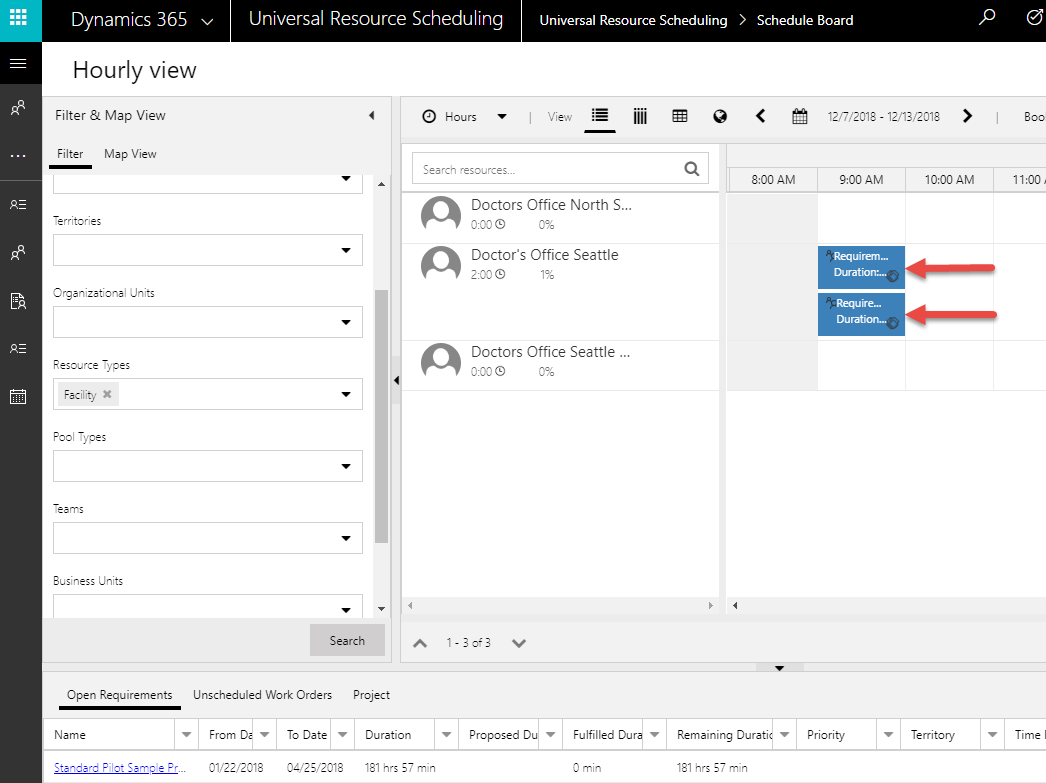
Na předcházejícím snímku obrazovky byly dva samostatné požadavky na zařízení naplánovány na stejné zařízení během stejného časového úseku. Když je časový úsek v zařízení rezervován bez zvýšení kapacity, již se nebude zobrazovat ve výsledcích pomocníka plánování.
Poznámka:
Plánování kapacity není určeno pro rezervaci stejného požadavku několikrát, ale spíše pro rezervaci více požadavků. Opětovná rezervace dříve rezervovaného požadavku zruší existující rezervaci a vytvoří novou.
Scénář 3: Plánování zařízení a souvisejícího zdroje
V tomto scénáři chtějí plánovači naplánovat lékařskou ordinaci a souvisejícího lékaře ve stejném zařízení během stejného časového úseku.
Tento scénář je konfigurován vytvořením zdroje zařízení, vytvořením zdroje lékaře (zdroje s typem = uživatel / kontakt / obchodní vztahem), přiřazením zdroje lékaře ke zdroji zařízení a vytvořením skupiny požadavků, která volá jak zařízení, tak lékaře.
Aby bylo možné naplánovat skupiny zdrojů, které budou vykonávat úlohu společně v zařízení, mohou být zdroje jiné než zařízení přidruženy ke zdrojům zařízení nebo fondu zařízení prostřednictvím entity Přidružení zdroje (msdyn_bookableresourceassociations).
Zdroje, jako jsou lidé, vybavení nebo zdroje fondů lze přiřadit k zařízení nebo fondu zařízení s časovou platností od určitého data. Znamená to, že zdroje budou pracovat na místě zařízení během vyjádřeného časového rozmezí a že nejsou způsobilé pro práci u zákazníka, pro kterou by musely opustit zařízení a cestovat do místa zákazníka. To je velice důležité, protože se to vztahuje k použití možnosti Stejný strom zdrojů.
1. Vytvoření zdroje zařízení
Nejdříve vytvořte zdroj, který představuje lékařskou ordinaci. Typ zdroje by měl být nastaven na Zařízení. Následující snímek obrazovky ukazuje příklad zdroje zařízení.
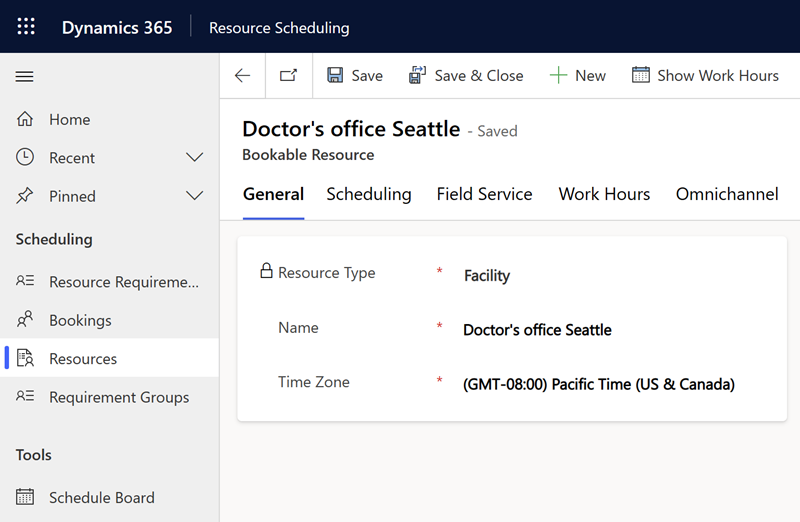
2. Vytvoření zdroje lékaře
Vytvořte zdroj, který představuje lékaře. Nastavte typ zdroje na uživatel, obchodní vztah nebo kontakt na základě svých firemních potřeb.
Poznámka:
Typ zdroje uživatele je obvykle určen pro zaměstnance, kteří mají přístup k datům Dynamics 365. Typy kontaktu a obchodního vztahu jsou typické pro dodavatele, kteří potřebují plánovat, ale nemají přístup k datům
Počáteční nebo konečná poloha musí být nastavena na adresu organizační jednotky a organizační jednotka musí být nastavena na stejnou jednotku zdroje zařízení (v tomto případě lékařskou ordinaci). To je doporučené, ale ne povinné.
3. Přidružení zdroje lékaře ke zdroji zařízení
Ze zdroje zařízení přejděte na Související > Přidružení rezervovatelného zdroje (zdroj 2). Tato související entita se nazývá Přidružení zdroje (msdyn_bookableresourceassociations).
Odsud přiřaďte zdroj, který představuje lékaře.
Na následujícím snímku obrazovky je lékařem Abraham McCormick a je přidružen ke své lékařské ordinaci Doctors Office North Seattle.
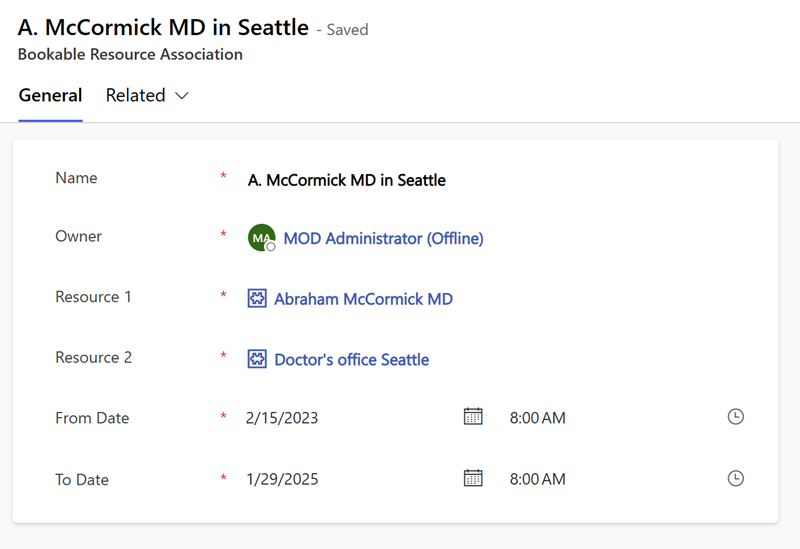
4. Vytvoření skupiny požadavků
Dále vytvořte požadovanou skupinu s jedním požadavkem, který volá ordinaci lékaře (Typ zdroje = Zařízení) a další požadavek, který volá lékaře (Typ zdroje = Uživatel / kontakt / obchodní vztah).
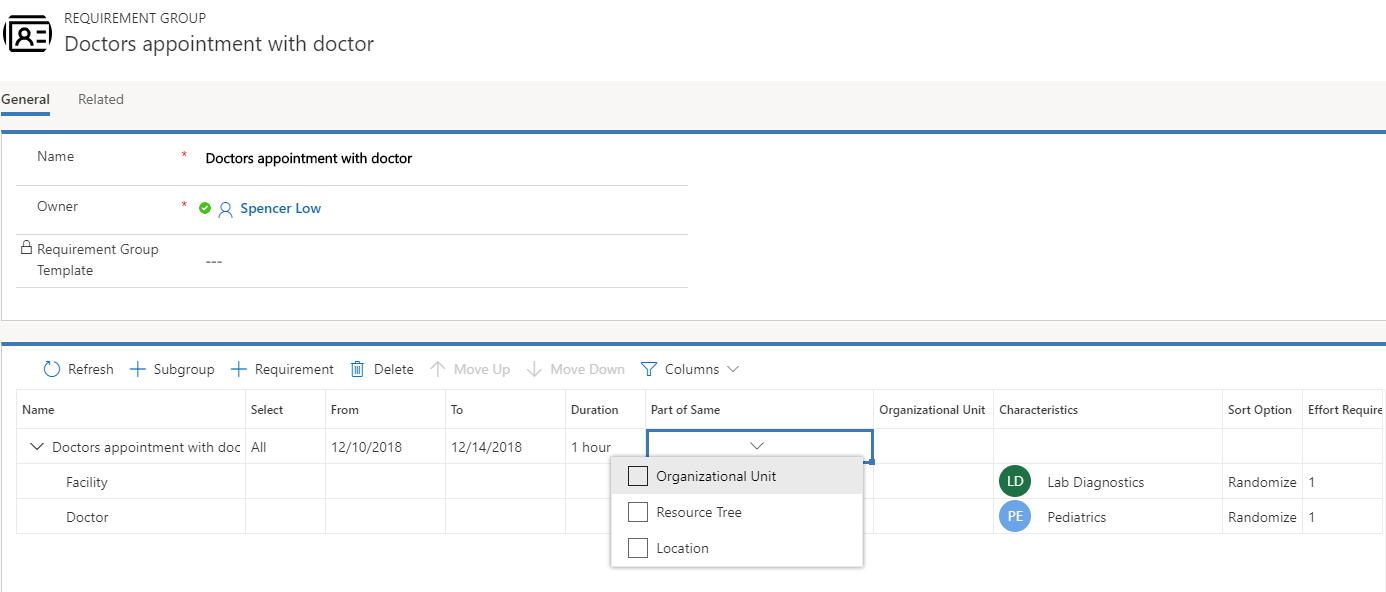
Nastavte Místo výkonu práce na každém požadavku na Zařízení, což označuje, že práce bude provedena v ordinaci lékaře.
Poznámka:
Použití možnosti Zvolit > Vše ve skupině požadavků znamená, že oba požadavky musí být splněny.

Nastavte Součást stejného na Stromová struktura zdrojů. To zajišťuje, že zdroje z různých míst se nedoporučují pro práci probíhající v zařízení. Například lékař přidružený k Zařízení B by neměl být spárován se Zařízením A. Další informace o tomto nastavení naleznete v části tohoto článku týkající se konfigurace.
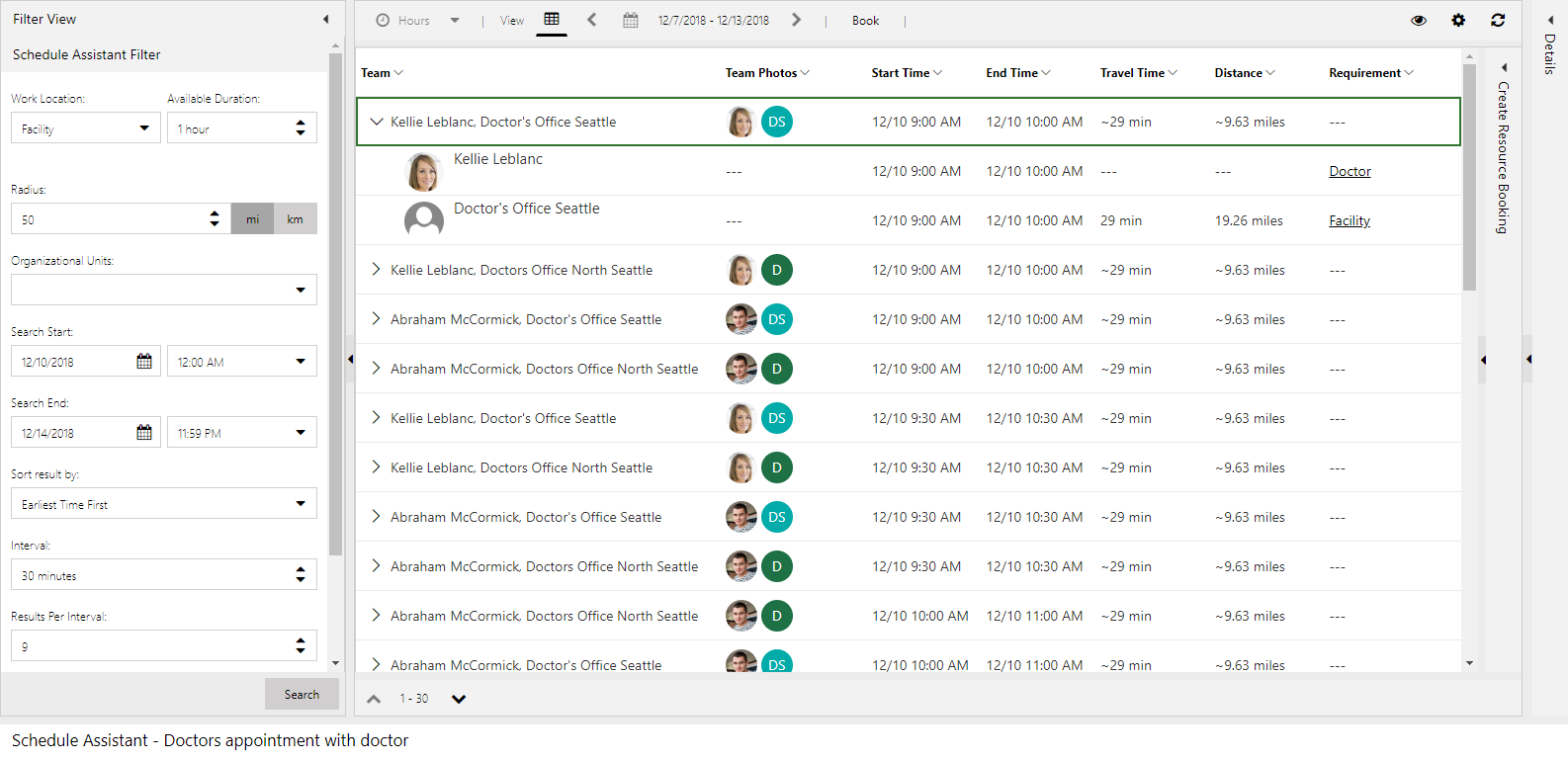
Naplánování skupiny požadavků vytváří rezervaci pro zdroj zařízení a zdroj lékaře.
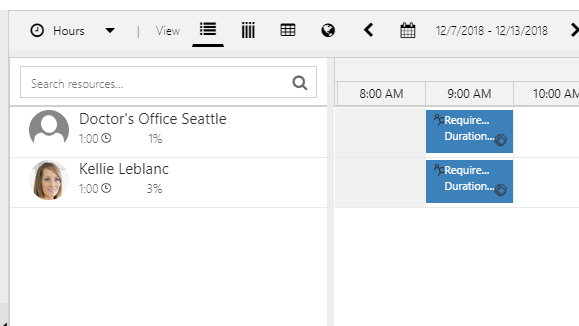
Poznámka:
Stejně jako v případě scénáře 1 se cestovní doba a vzdálenost vypočítávají jako čas a vzdálenost, kterou zákazník cestuje do zařízení. Pro zdroj lékaře se nepřihlíží k výpočtu cesty, protože se předpokládá, že bude v požadovaném čase v zařízení.
Scénář 4: Plánování zařízení s 5 konkrétními místnostmi
V tomto scénáři plánovači chtějí sledovat všechny místnosti v ordinaci lékaře a naplánovat každou jednotlivou místnost pro pacienty.
Tento scénář je nakonfigurován vytvořením fondu zařízení, který představuje lékařskou ordinaci a každou jednotlivou místnost.
1. Vytvoření zdroje fondu zařízení
Nejdříve vytvořte zdroj, který představuje celkovou ordinaci lékaře, kde Typ zdroje = Fond a Typ fondu = Zařízení.
V tomto příkladu ji nazýváme Health Clinic, jak je zobrazeno na následujícím snímku obrazovky.

2. Vytvoření zdrojů zařízení, které reprezentují každou místnost
Dále vytvořte více zdrojů zařízení, které reprezentují každou místnost.
Nastavte Typ zdroje na Zařízení na každém zdroji.
Nastavte počáteční/koncovou polohu na Adresa organizační jednotky a zvolte organizační jednotku, která představuje polohu místností.
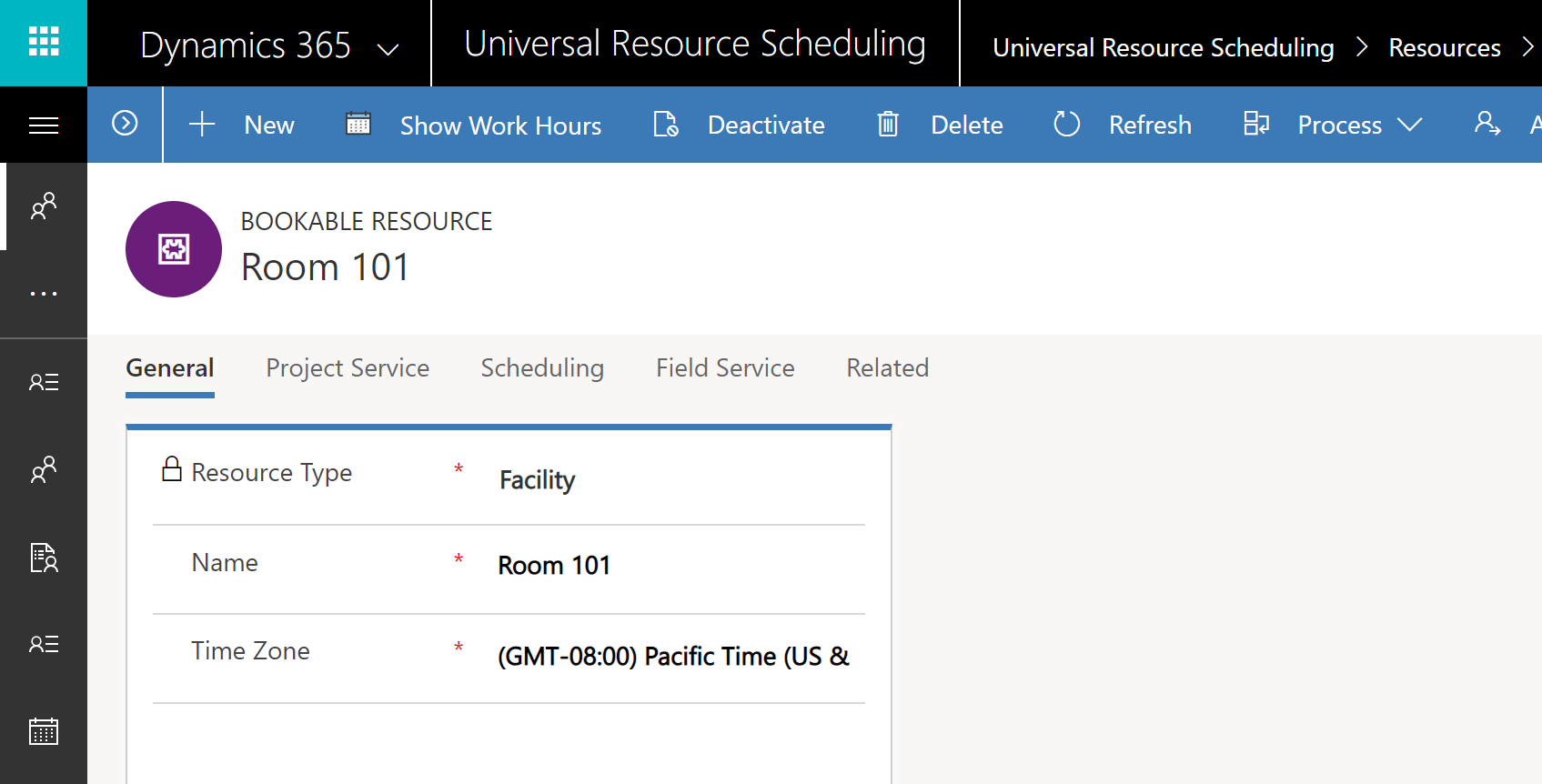
3. Přidání zdroje každé místnosti jako podřízeného zdroje k fondu zdroje lékařské ordinace
Přejděte na zdroj fondů zařízení lékařské ordinace a poté na Související > Podřízený zdroj.
Přidejte zdroj každé místnosti jako podřízený záznam k nadřazenému fondu zařízení (klinice), jak je znázorněno na následujícím snímku obrazovky.
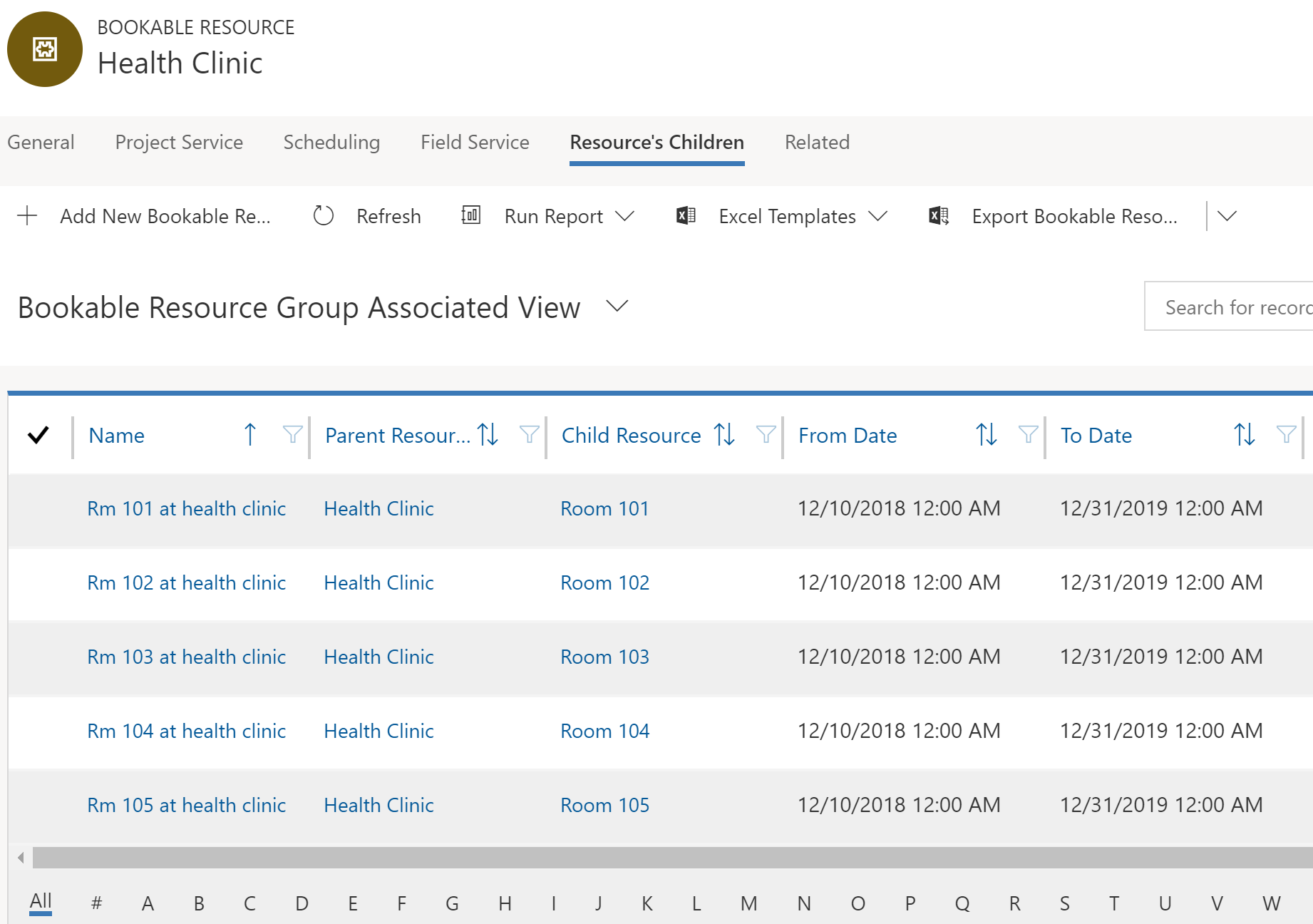
4. Vytvoření skupiny požadavků
Vytvořte požadavek, který volá jedno nebo více zařízení. V tomto příkladu hledáme 2 konkrétní místnosti ve stejné lékařské ordinaci (klinice).
Nastavte Součást stejného na Stejné místo, abyste zajistili, že je každá místnost na stejné fyzické adrese.
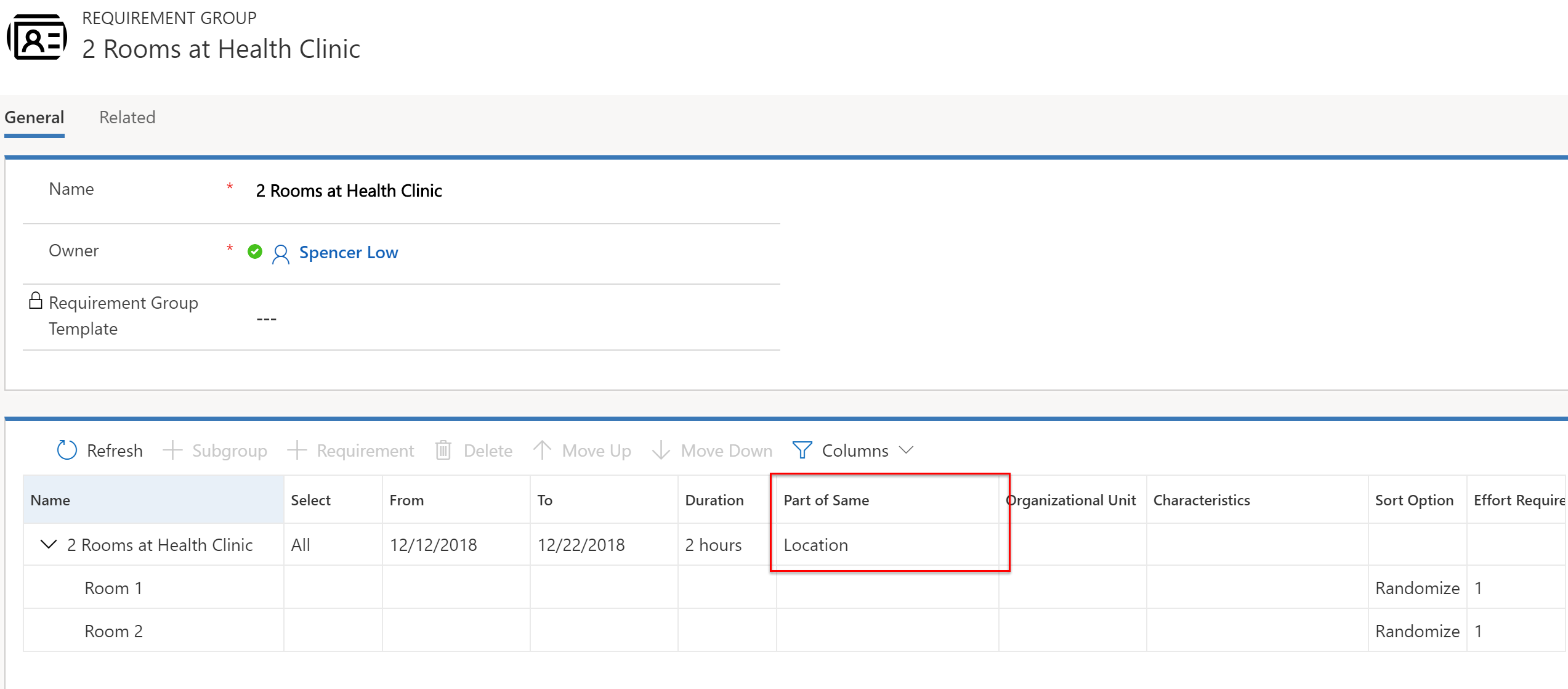
Každý požadavek by měl volat typy zdroje zařízení, jak je znázorněno na následujícím snímku obrazovky.
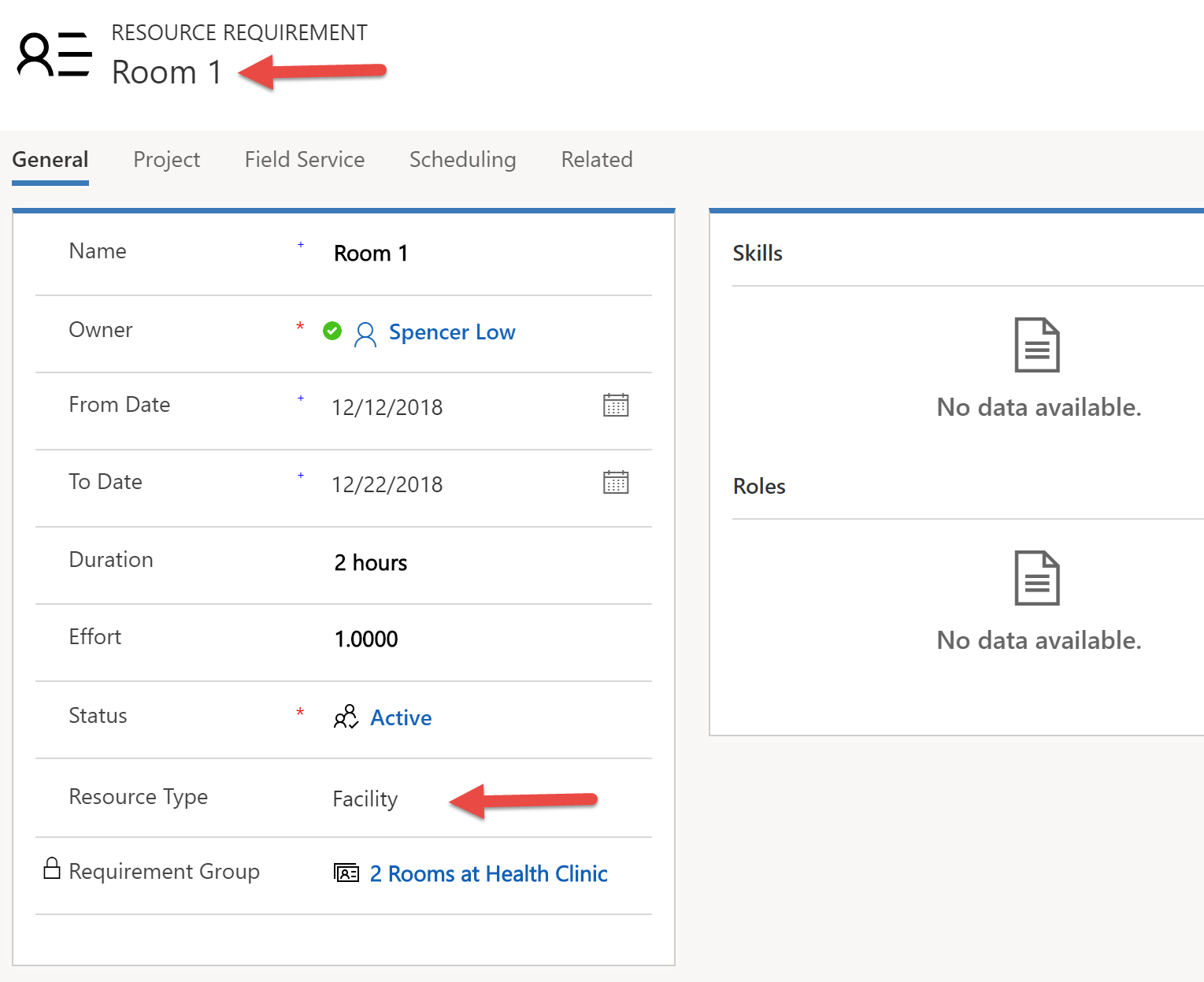
Místo výkonu práce každého požadavku by mělo být znovu nastaveno na Zařízení a pole zeměpisné šířky a délky požadavků by měla odpovídat poloze zákazníka (nebo pacienta).
Poznámka:
Pole zeměpisné šířky a délky na všech požadavcích v rámci skupiny musí být stejné. Aktualizování hodnot na jednom požadavku aktualizuje ostatní.
5. Rezervace skupiny požadavků
Vyberte Rezervovat ze skupiny požadavků ke spuštění pomocníka plánování.

V předchozích výsledcích snímku obrazovky se na stejném místě doporučují dvě konkrétní místnosti. Doba a vzdálenost cesty se vypočítávají z místa zákazníka (hodnoty zeměpisné šířky a délky na záznamech požadavku) a umístění zdrojů zařízení (podřízené organizační jednotky zdroje).
Scénář 5: Plánování zařízení s 5 konkrétními místnostmi a 5 souvisejícími zdroji
V tomto scénáři plánovači chtějí naplánovat konkrétní místnosti v ordinaci lékaře pro fond dostupných dětských lékařů, kteří pracují na klinice.
Tento scénář je nakonfigurován vytvořením fondu zařízení a lékařů a jejich společným přidružením k Přidružením zdrojů (msdyn_bookableresourceassociations).
1. Vytvoření fondu zařízení
Použitím stejného postupu, jaký jsme použili ve scénáři 4, vytvořte zdroj fondu zařízení, který představuje ordinaci lékaře.

2. Vytvoření zdrojů zařízení pro každou místnost
Dále vytvořte zdroje zařízení, které reprezentují každou místnost ve fondu zařízení lékařské ordinace.
Poté přidejte každou místnost jako podřízený zdroj ke zdroji fondu zařízení lékařské ordinace (kliniky). Organizační jednotka fondu zařízení ordinace a zařízení místností musí být shodné.
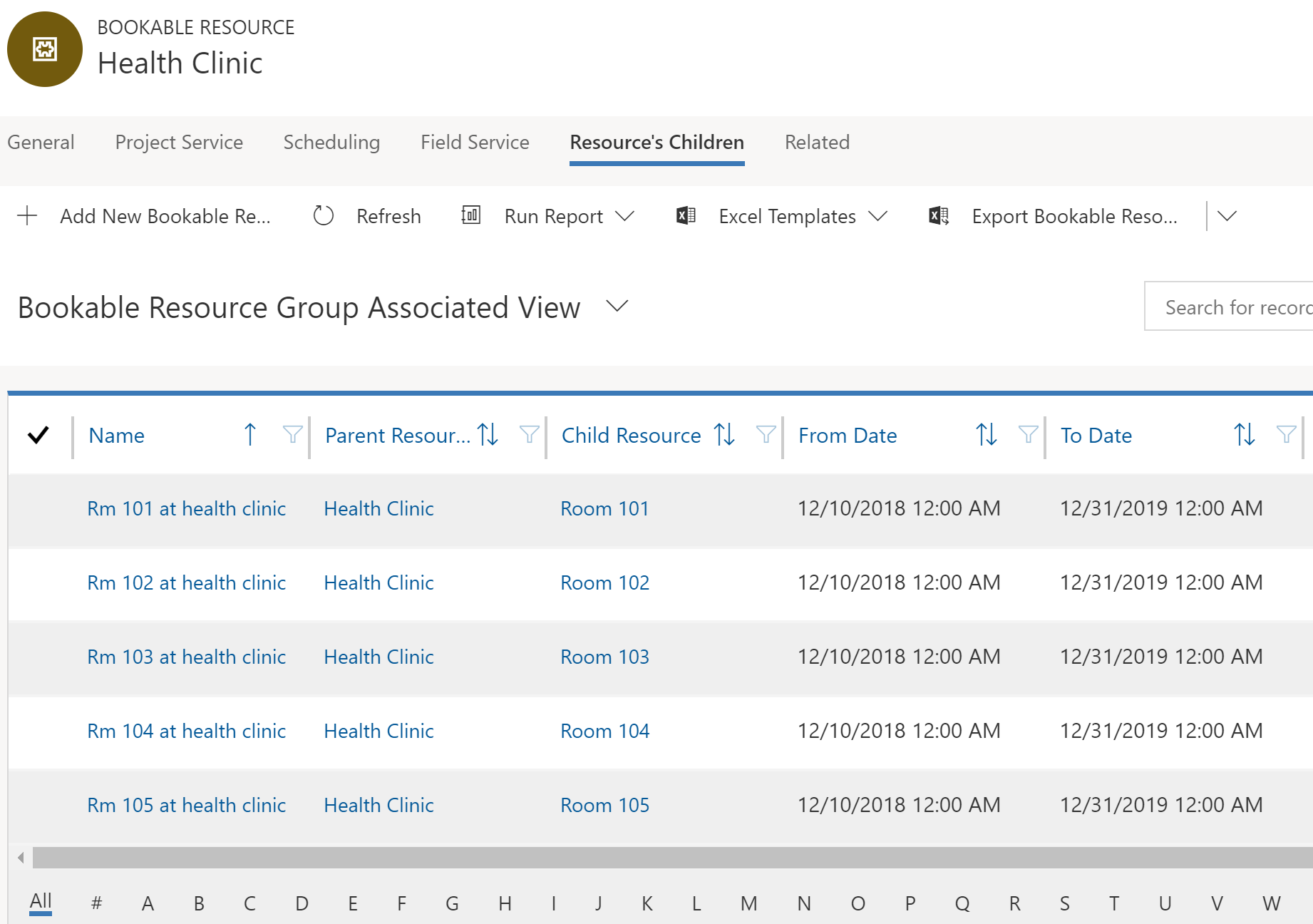
3. Vytvoření fondu dětských lékařů
Vytvořte nový fond zdrojů, který představuje dětské lékaře.
Nastavte Typ zdroje na Fond a nastavte Typ fondu na kontakty, uživatele obchodní vztahy, protože lékaři jsou personál.
Stejně jako u všech záznamů o zdrojích můžete přidat charakteristiky pro definování a rozlišení rozdílu mezi zdroji. V tomto případě může být dovedností k přidání zdroje lékaře „dětský“.
Nastavte Odvodit kapacitu od členů skupiny na Ano. To znamená, že kapacita fondu je založena na tom, kolik lékařů je k němu přidruženo.
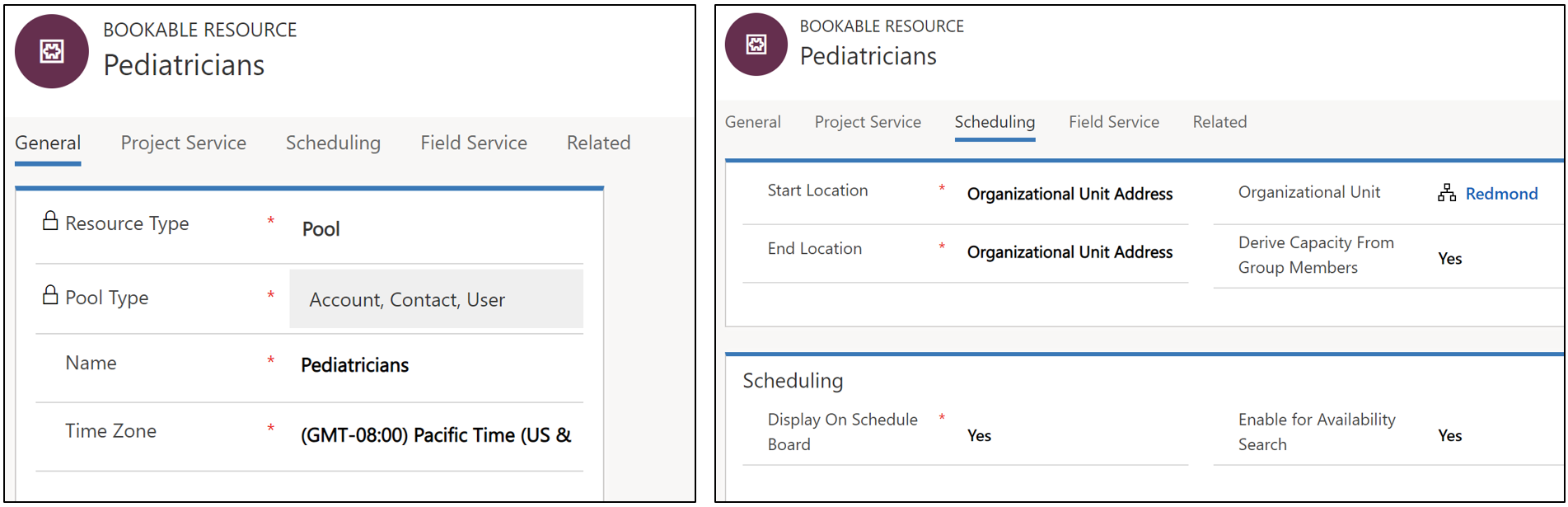
Vytvořte zdroje, které představují lékaře, a přidejte je jako podřízené zdroje k fondu dětských lékařů.
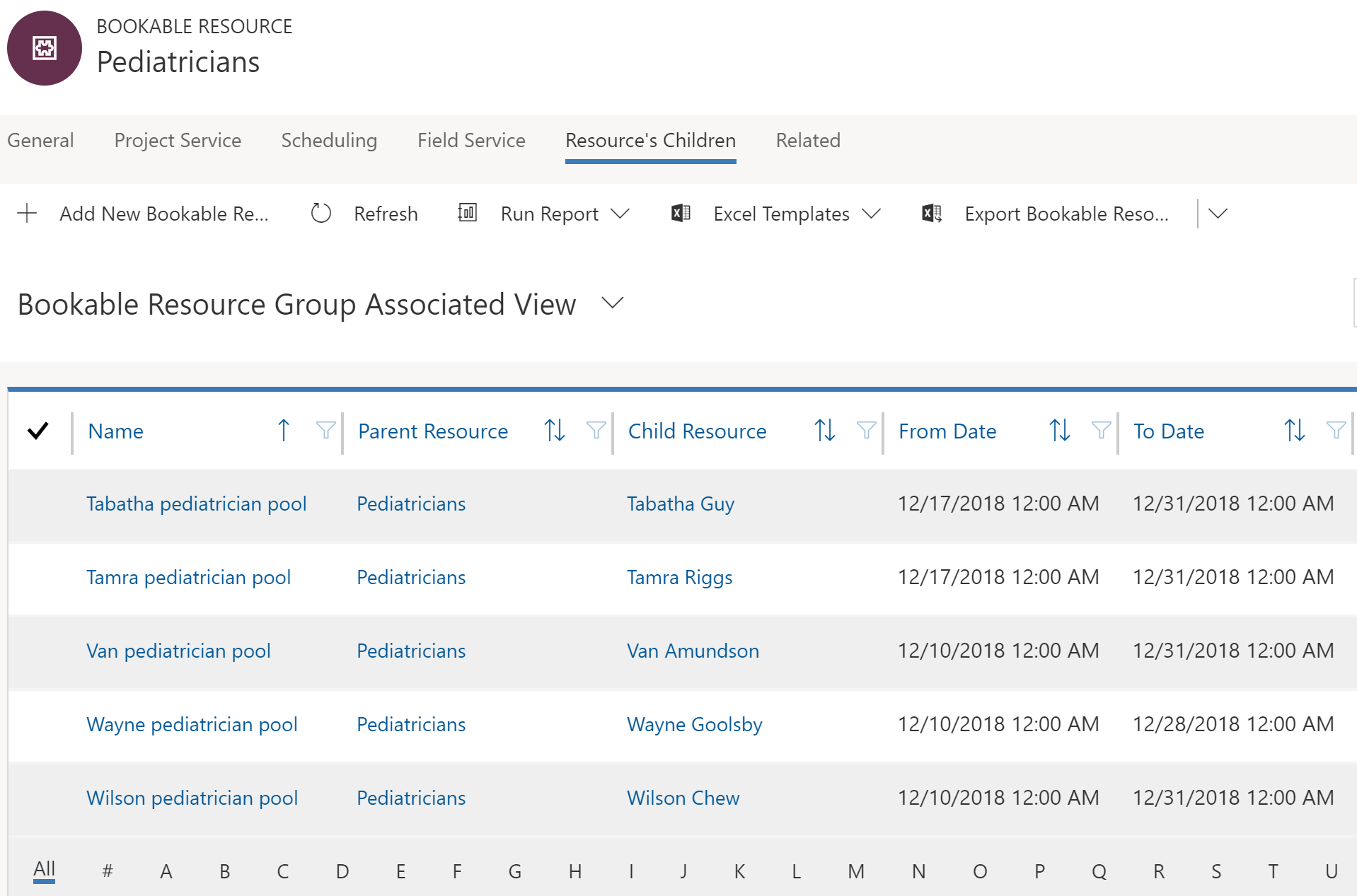
5. Přidružení fondu lékařů k fondu zařízení
Dále přejděte na původní fond zařízení (kliniku) a poté na Související > Přidružení rezervovatelného zdroje.
Nastavte pole Zdroj 2 na zdroj fondu dětských lékařů, jak je znázorněno na následujícím snímku obrazovky.
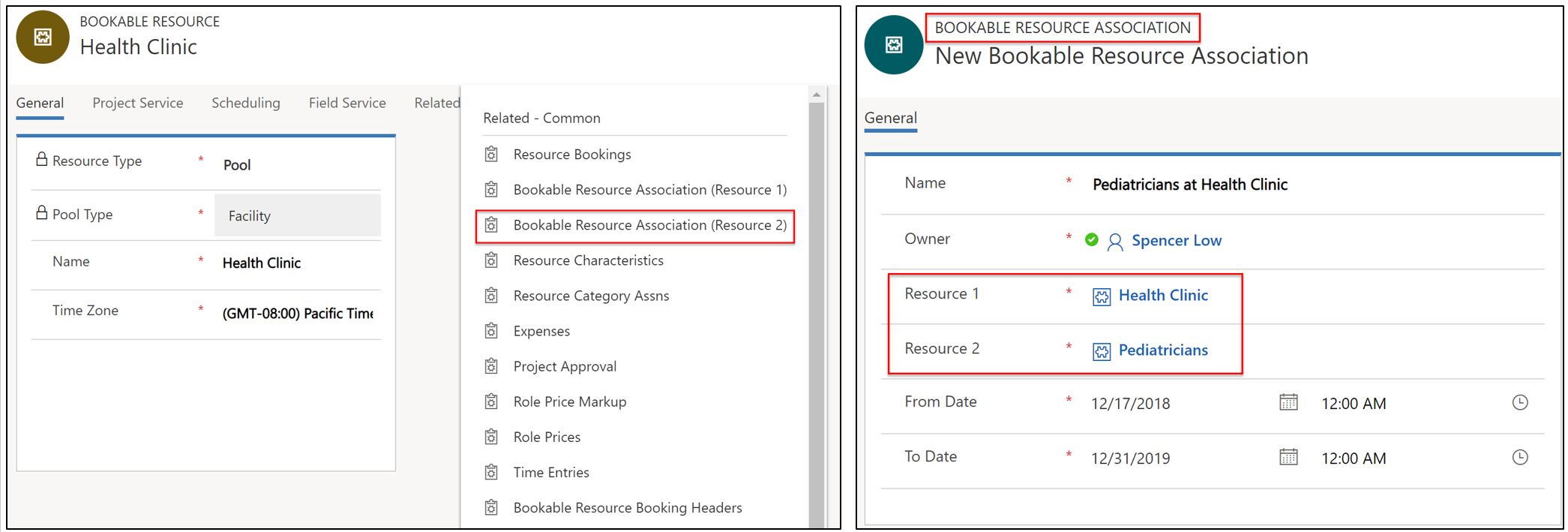
6. Vytvoření skupiny požadavků pro místnosti a lékaře
Přejděte na Universal Resource Scheduling > Skupiny požadavků > +Nové.
V tomto příkladu jsme vytvořili skupinu požadavků, která volá dvě místnosti (zařízení) a pediatrického lékaře.
Nastavení možnosti Součást stejného na Stromová struktura zdrojů zajistí, že místnosti a dětští lékaři se budou vztahovat ke stejnému zdroji zařízení prostřednictvím podřízeného zdroje nebo přidružení zdroje.
Pro každý požadavek na místnost nastavte typ zdroje na zařízení.
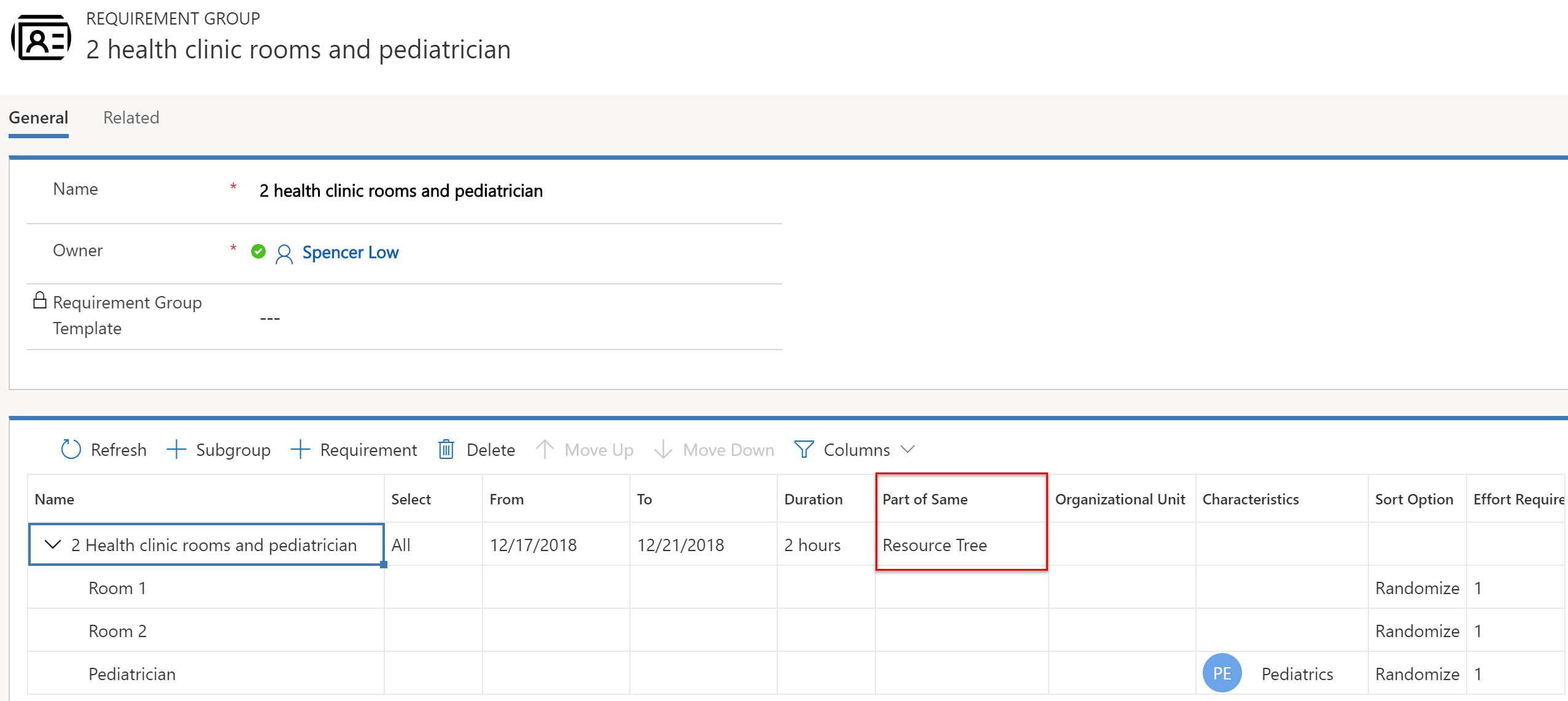
Typy zdrojů, které zvolíte pro požadavky na dětského lékaře, budou mít vliv na výsledky pomocníka plánování.
Pokud je na požadavku Typ zdroje = Fond a Typ fondu = Uživatelé, obchodní vztahy a kontakt, zdroj fondu dětských lékařů se zobrazí ve výsledcích, jak je znázorněno na následujícím snímku obrazovky.
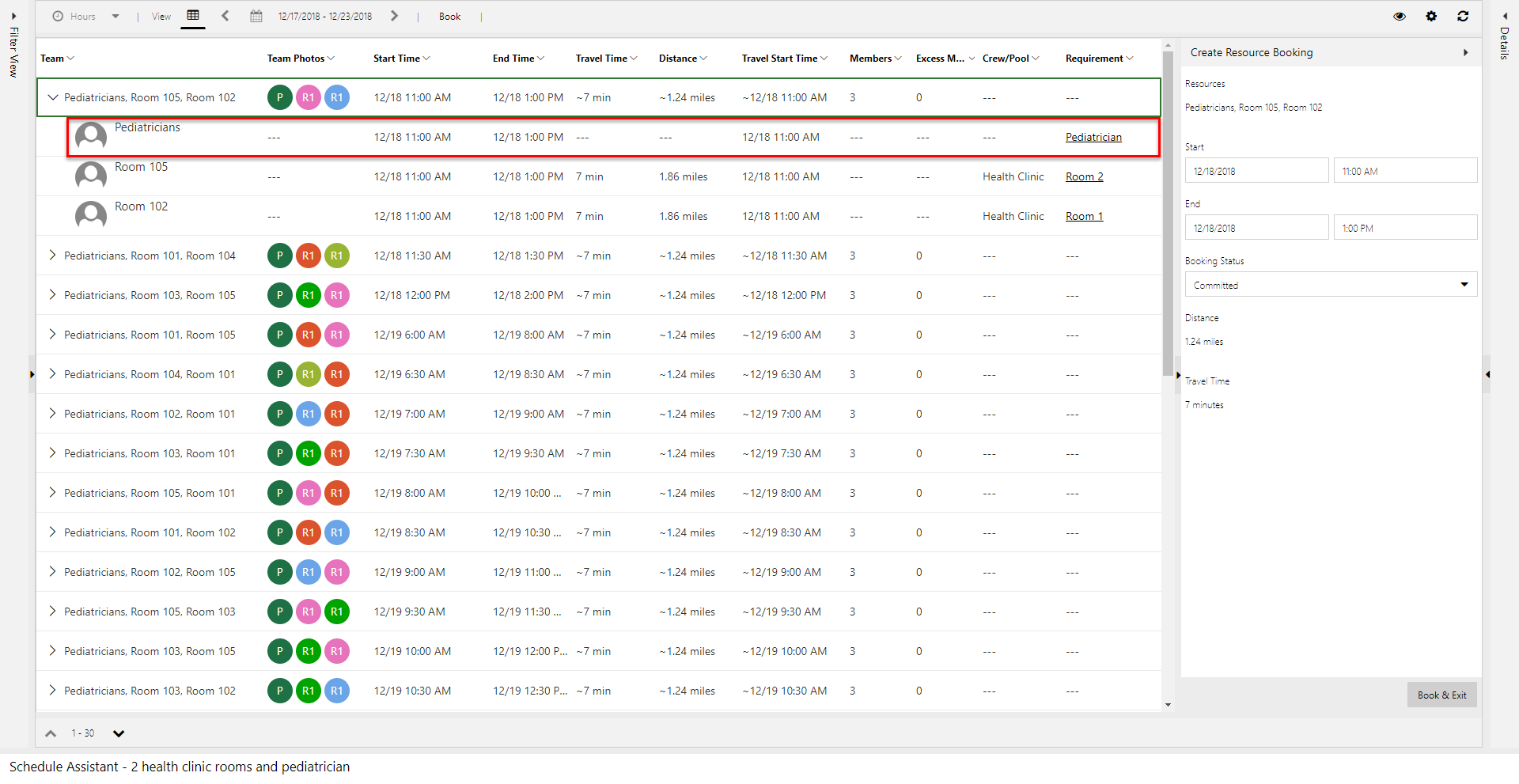
To vám umožní rezervovat fond dětských lékařů a přiřadit konkrétního dětského lékaře později. To, zda se dětští lékaři zobrazí jako výsledky, závisí na kapacitě (jak je odvozena z počtu lékařů ve fondu). Použití fondu umožňuje plánovačům rezervovat schůzky na základě kapacity, aniž by museli přiřadit určitého lékaře v době plánování.
Pokud je na požadavku Typ zdroje = Uživatelé, obchodní vztahy a kontakt, (nikoliv fondy), konkrétní zdroje lékařů se zobrazí ve výsledcích, jak je znázorněno na následujícím snímku obrazovky.
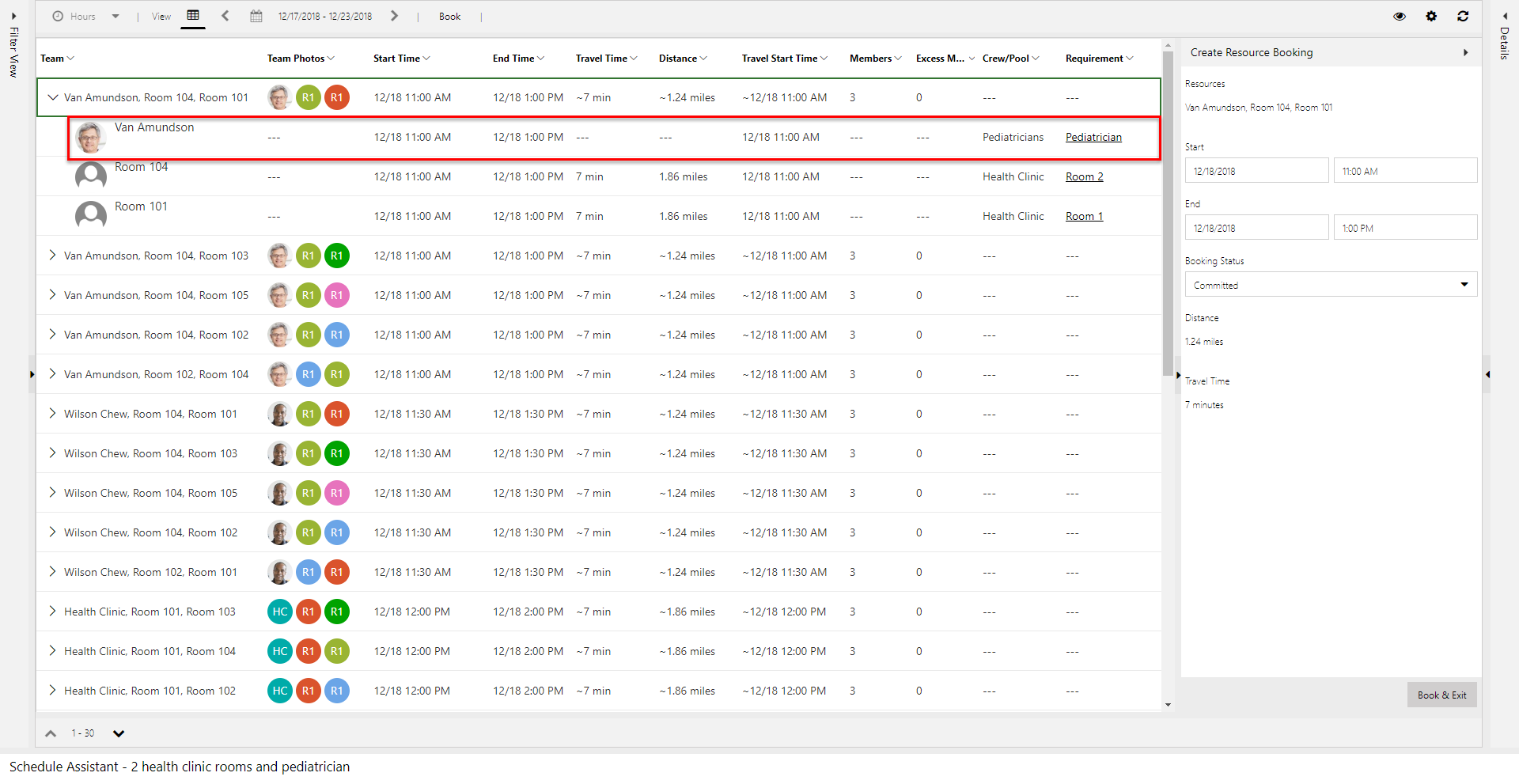
Poznámka:
Použijte preference splnění, chcete-li zobrazovat výsledky pomocníka plánování v čistých hodinových časových úsecích.
Úvahy pro konfiguraci
Volba správného místa výkonu práce na požadavcích
Podívejme se na následující typy míst výkonu práce:
- Zařízení
- U zákazníka
- Bez znalosti polohy
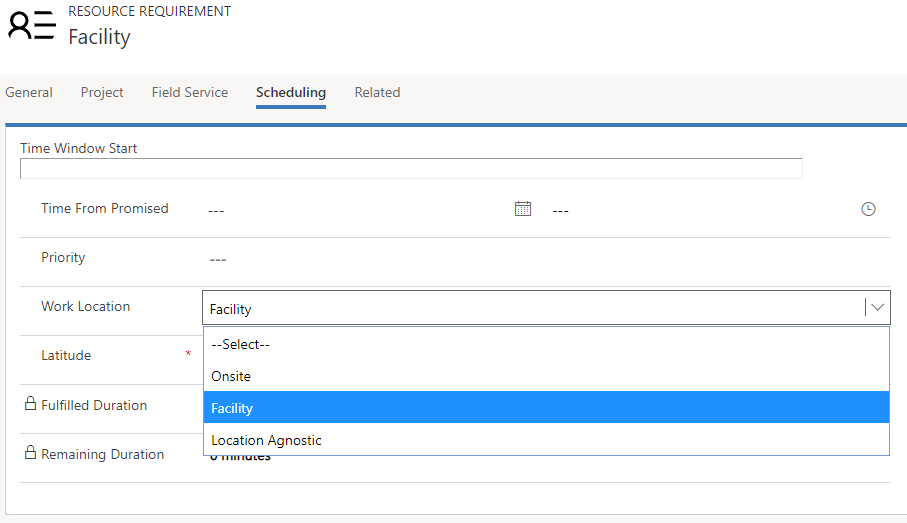
Místo výkonu práce Zařízení znamená, že interakce probíhá v zařízení, a doba cesty se vypočítává jako vzdálenost mezi místem zákazníka a místem zařízení. Pole zeměpisné šířky a zeměpisné délky požadavku se používají na místě zákazníka. Znamená to také, že alespoň jedno zařízení nebo fond zařízení se musí vrátit ve výsledcích vyhledávání pomocníka plánování, aby mohl být vrácen zdroj (zdroje).
Místo výkonu práce U zákazníka znamená, že interakce probíhá na místě zákazníka, a doba cesty se vypočítává jako vzdálenost mezi místem zákazníka a místem zdroje (typicky pracovníka v terénu), což je proměnná založená na plánu zdroje v konkrétní den. Pole zeměpisné šířky a zeměpisné délky požadavku se používají na místě zákazníka. Následkem toho budou zdroje zařízení a fondy zařízení vyřazeny z výsledků.
Místo výkonu práce Bez znalosti polohy znamená, že interakce probíhá vzdáleně, a místo zákazníka, ani místo zdroje se pro plánování nezvažují. Doba cesty je irelevantní a nevypočítává se. Zdroje zařízení mohou být stále vráceny jako součást vyhledávání pomocníka plánování, ale cestovní doba se nezobrazí, ani nebude brána při hodnocení v potaz.
Možnosti „Součást stejného“ na skupinách požadavků
Stejné místo: Stejné místo znamená, že pouze týmy zdrojů pracujících na stejném místě budou vráceny. Používá logiku vyjádřenou v tomto dokumentu pro určení místa, pomocí entit přidružení zdroje (msdyn_bookableresourceassociations) a skupiny rezervovatelného zdroje (bookableresourcegroup). Při použití této možnosti, bez ohledu na to, ke kterým konkrétním zařízením nebo fondu zařízení mohou být zdroje jiné než zdroje zařízení přiřazeny, je důležité, že zdroje jsou na stejném fyzickém místě (organizační jednotka).
Stejný strom zdrojů: Tato možnost přidá extra vrstvu přísnosti k vyhledávání. To znamená, že sestavené týmy musí být ve skutečnosti přidruženy ke stejnému zařízení nebo fondu zařízení, aby byly vráceny jako tým. Předpokládejme například, že existuje jedno fyzické místo, místo A.
Existují dvě zařízení na místě A: zařízení 1 a zařízení 2. Pokud je zdroj 1 přidružený k zařízení 1 a je zvolena možnost Stejný strom zdrojů, jeden tým, který může být sestaven, je zařízení 1 + zdroj 1. Zdroj 1 a zařízení 2 nemohou být vráceny. Tato kombinace by však mohla být vrácen, pokud je vybrána pouze možnost Stejné místo.
S fondy zařízení to funguje stejně. Předpokládejme, že existuje jedno fyzické místo, místo A. V místě A jsou 2 zařízení, zařízení 1 a zařízení 2, stejně jako fond zařízení (fond zařízení 1). Pokud je zdroj 1 přidružený k fondu zařízení 1 a je zvolena možnost Stejný strom zdrojů, jeden tým, který může být sestaven, je fond zařízení 1(nebo jedno z jeho podřízených zařízení) + zdroj 1.
Poznámka:
Pokud ve vztahu požadavku (msdyn_requirementrelationship) není vybrána žádná z těchto dvou možností a místo výkonu práce je nastaveno na zařízení, hledání pomocníka plánování se provede, jako kdyby byl vybrán Stejné strom zdrojů.
Stejná organizační jednotka: Ještě přísnější možností je stejná organizační jednotka. Tato možnost zajišťuje, že nadřazené organizační jednotky zdrojů jsou stejné. Nezkontroluje skupinu rezervovatelných zdrojů nebo entitu přidružení rezervovatelného zdroje. Zkontroluje pouze nadřazenou organizační jednotku.
Pokud vaše implementace používá požadavky, které jsou bez znalosti polohy, může být tato možnost použita bez jedné z dalších dvou možností, nicméně zcela ignoruje dvě výše uvedené entity (přidružení a skupiny). To by mohlo fungovat v jednoduché implementaci, kde jsou zdroje vždy dosazovány na stejné místo, a nepotřebujete pokročilou funkcionalitu pro vyhledání místa, když je místo výkonu práce zařízení.
Poznámka:
Název schématu pole Součást stejného je msdyn_requirementrelationship
Kdy použít zařízení s kapacitou, více zařízení a fond zařízení
Zařízení s kapacitou: Tato možnost se konfiguruje přidáním kapacity k jednotlivému zařízení. Je nejužitečnější, když se plánovači starají nejvíce o to, aby nedošlo k přerezervaci, a buď nepotřebují plánovat konkrétní zařízení, nebo dokážou zvládnout koordinaci osobně, když zákazníci dorazí do zařízení.
Více zařízení: Tato možnost je nakonfigurována vytvořením více zdrojů zařízení a jejich vzájemným propojením prostřednictvím organizační jednotky. Tato volba má největší smysl, pokud je třeba jednotlivé zařízení naplánovat individuálně.
Fond zařízení: Tato možnost se konfiguruje vytvořením fondu zařízení a přidáním zařízení jako členů fondu. Tato volba je nejvhodnější, když plánovači chtějí (1) využít plánování kapacity tak, že zvýší a sníží kapacitu fondu zařízení při přidání či odebrání zařízení a (2) použít místní plánování, při kterém jsou rezervace nejprve přidruženy k fondu zařízení a později přiděleny k členům fondu. Příklad: hotel (fond zařízení) je nejprve naplánován na víkend a cestujícím jsou přiděleny konkrétní pokoje (členové fondu zařízení) později, až dorazí.
Při upgradu z Field Service v7.x na v8.x se nemusí zdroje typu zařízení zobrazit ve výsledcích pomocníka plánování kvůli výchozímu nastavení filtrů. Pro opravu přejděte na Field Service>Plánovací vývěska. Dvakrát klikněte na kartu plánovací vývěsky a poté zvolte Otevřít výchozí nastavení vpravo nahoře. Posuňte se směrem dolů na Další nastavení. Nastavte pole Dotaz na načtení zdrojů na 3.0.0.0, jak je znázorněno na následujícím snímku obrazovky. Rozložení filtru a Šablona buňky zdroje musí být rovněž nastaveny na 3.0.0.0.
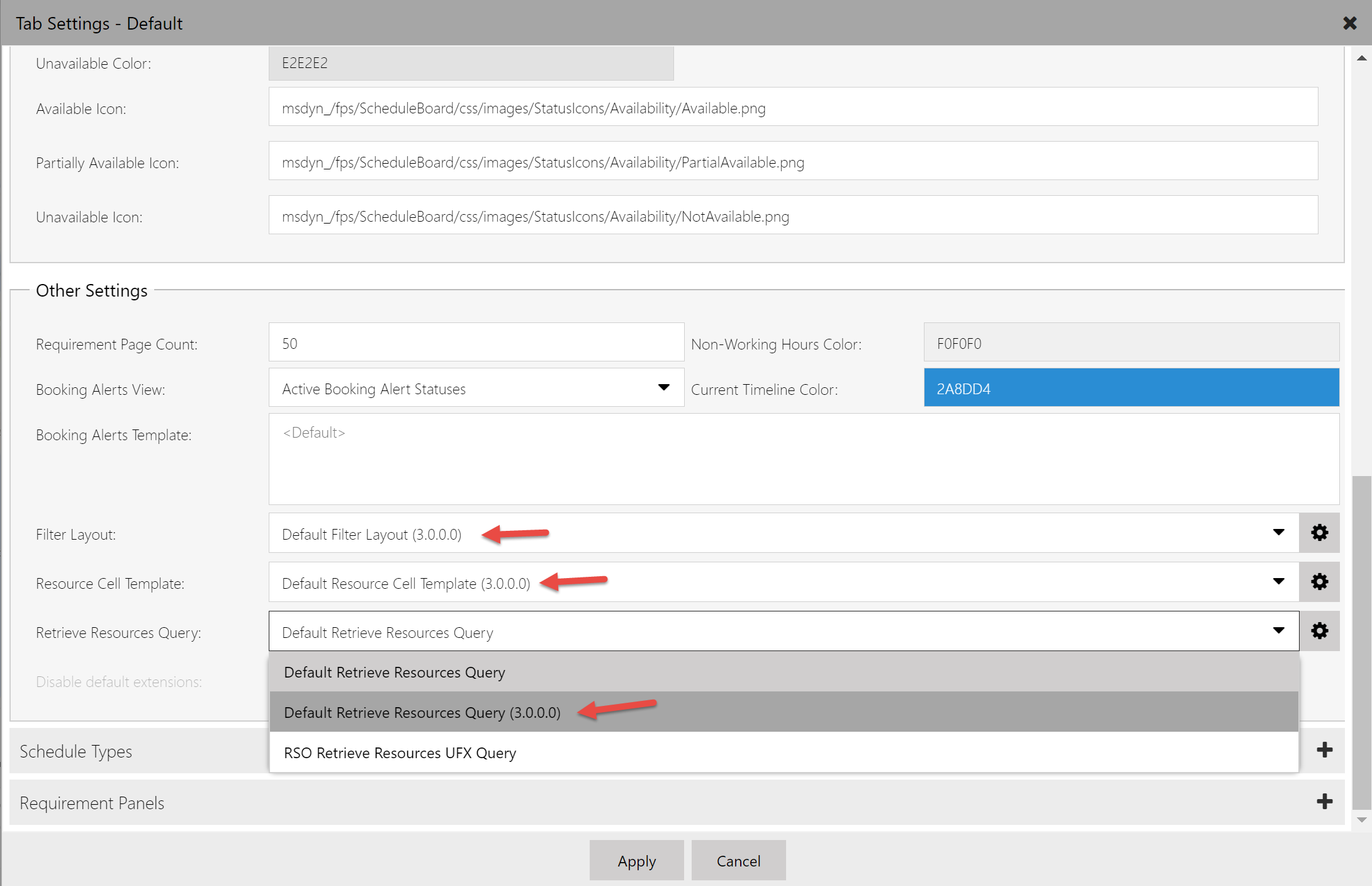
Další poznámky
- U požadavků, které nejsou součástí skupiny požadavků, se mohou v pomocníkovi plánování vrátit pouze zdroje zařízení nebo fondu zařízení, pokud je Místo výkonu práce nastavené na Zařízení.
- Zdroj se nemůže vztahovat ke dvěma zařízením (podřízenému nebo přidružení) současně.
- V současné době neexistuje žádný konkrétní způsob vizualizace každého zdroje souvisejícího se zařízením na plánovací vývěsce. Nejbližším způsobem, jak toho dosáhnout, je filtrování podle organizačních jednotek.
- Ruční naplánování jediného požadavku na zařízení nevytvoří záznamy o všech zdrojích souvisejících se zařízením.
Místo fondu zařízení
Místo pro fond zařízení se bere z nadřazené organizační jednotky. Pokud je zdroj zařízení členem fondu zařízení, místo zařízení je převzato ze zdroje fondů. Například pokud vytvoříte zařízení s místem / organizační jednotkou místa A a přidáte toto zařízení do fondu, který je umístěn na místě B, zařízení bude považováno za nacházející se na místě B tak dlouho, dokud zůstane ve fondu.
Místo rezervace
Když je vybrán a rezervován tým, zeměpisná šířka a délka místa rezervovaného zařízení / fondu zařízení budou uloženy na záznamu rezervace. Místo výkonu práce bude také nastaveno na základě místa výkonu práce použitého při rezervaci v pomocníkovi plánování. Za následujících podmínek budou místo výkonu práce, zeměpisná šířka a délka stále nastaveny na rezervaci:
- Pokud jsou rezervace vytvořeny bez použití pomocníka plánování
- Pokud je místo výkonu práce požadavku nastaveno na zařízení
- Pokud existují hodnoty zeměpisné šířky a délky na požadavku